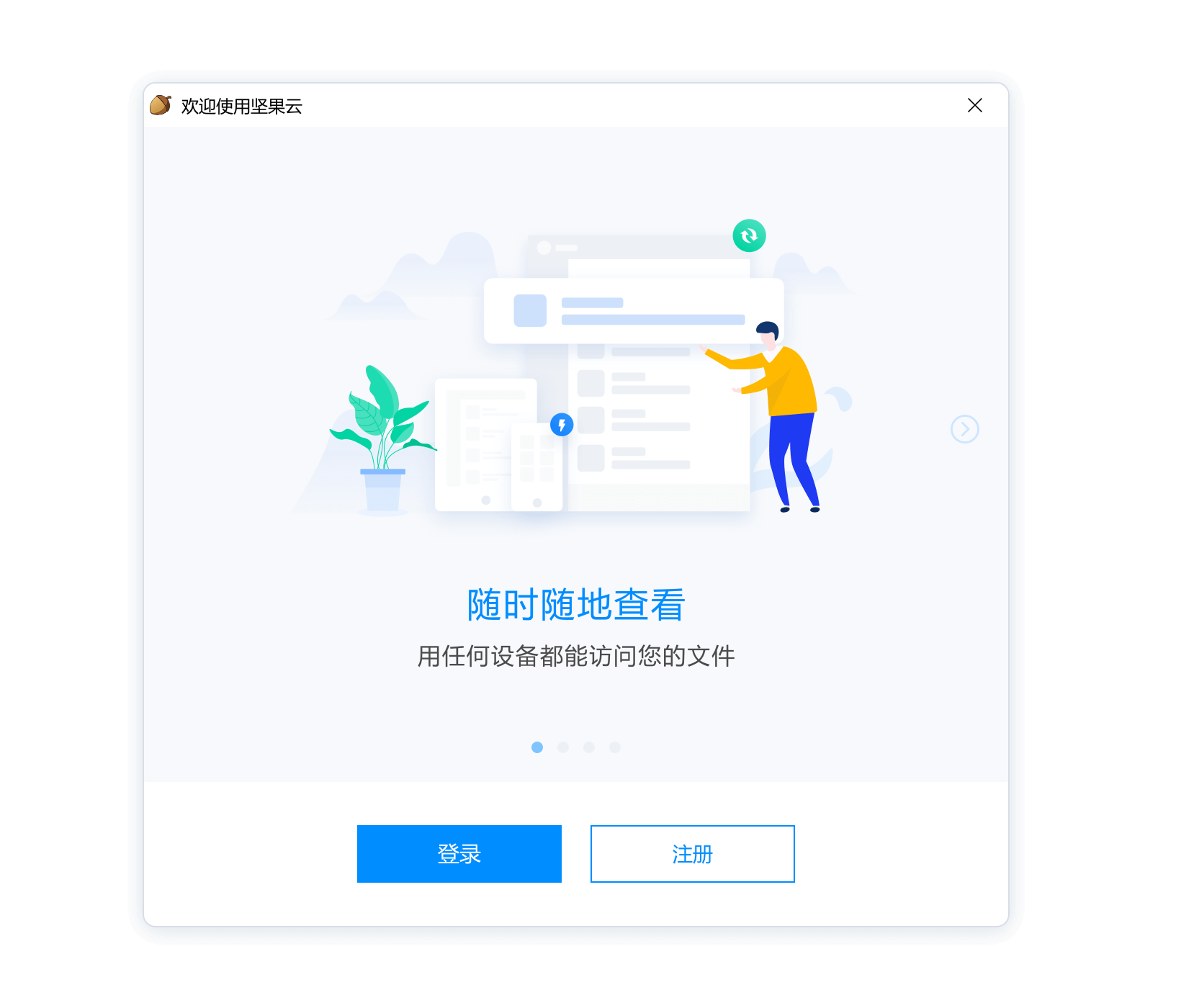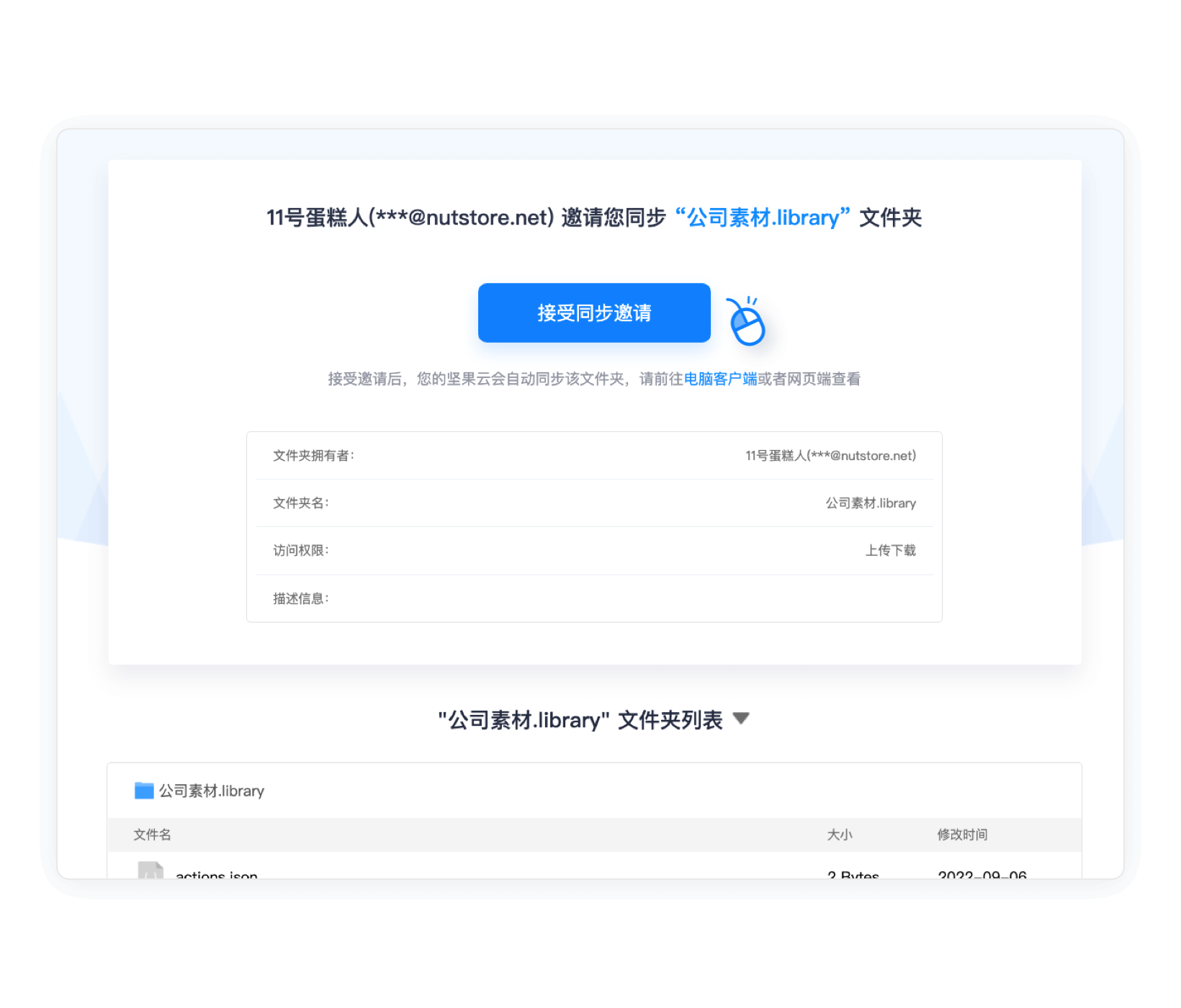2️⃣ 设置Eagle素材库为“同步文件夹”
①
找到你想备份的Eagle素材库,直接右键选择【坚果云】→【同步该文件夹】,点击“确定”,即可设置“同步文件夹”成功!
坚果云不会改变文件夹的位置和您的使用习惯,您仍然可以正常编辑或添加素材,所有内容会自动备份,无需手动重复上传下载。

1️⃣ 在电脑A中,设置Eagle素材库为“同步文件夹”
① 按照【📗 如何实时备份Eagle中的内容?】的步骤完成同步文件夹设置。

2️⃣ 在电脑B中,登录坚果云(同一账号)
①
在另一台电脑上登录坚果云(同一账号),登录后即可看到Eagle文件夹。
②
等待下方状态栏显示“同步已完成”,所有文件都将是最新版本。
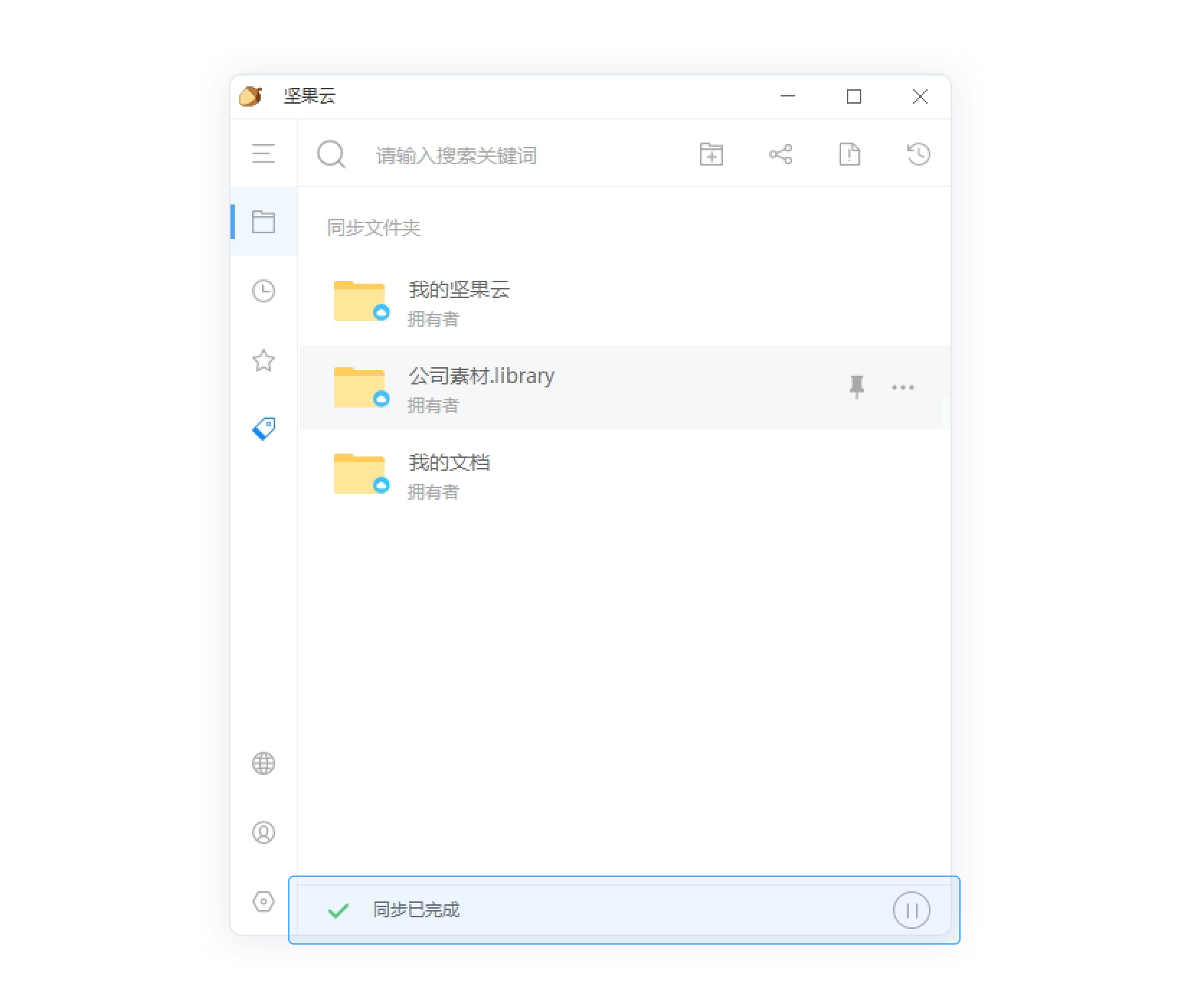
3️⃣ 在Eagle中打开素材库
①
在Eagle中,打开坚果云中的资源库,即可访问A电脑中的素材文件。
您可以在A电脑或B电脑中正常添加素材文件,新添加的文件会自动并实时同步到另一台电脑。
2️⃣ 设置Eagle素材库为“共享文件夹”
①
找到你想备份的Eagle文件夹,直接右键选择【坚果云】→【邀请他人同步】,输入同事的邮箱(坚果云账号),点击“确定”,复制邀请链接即可。
如果该素材库已经是同步文件夹,请直接右键选择【坚果云】→【设置共享权限】,输入同事的邮箱(坚果云账号),点击“确定”,复制邀请链接即可。